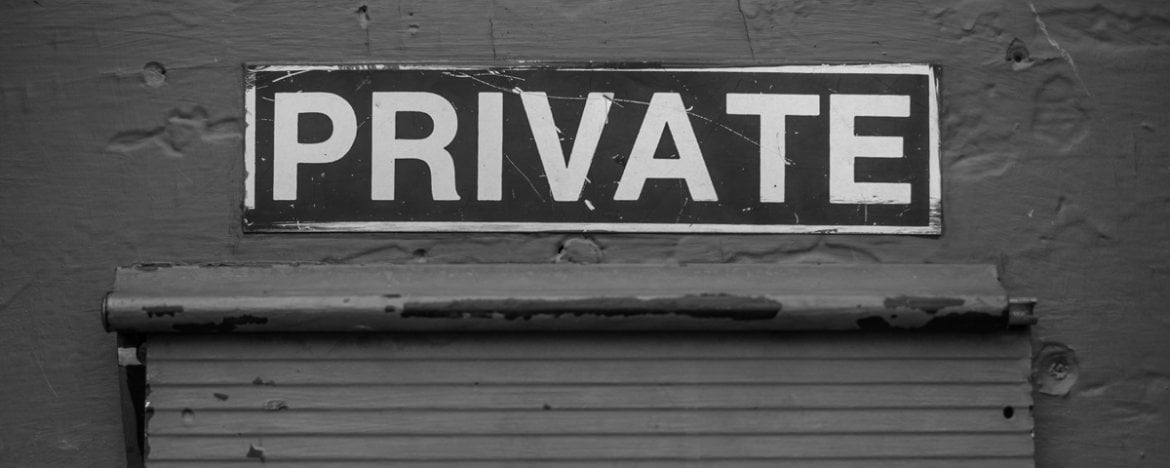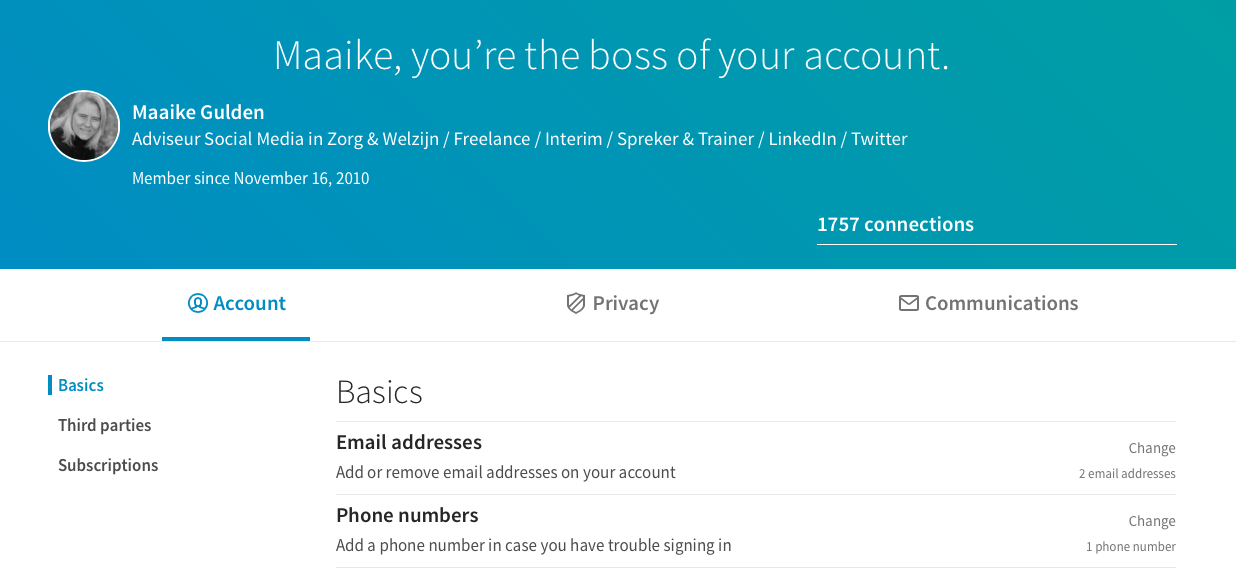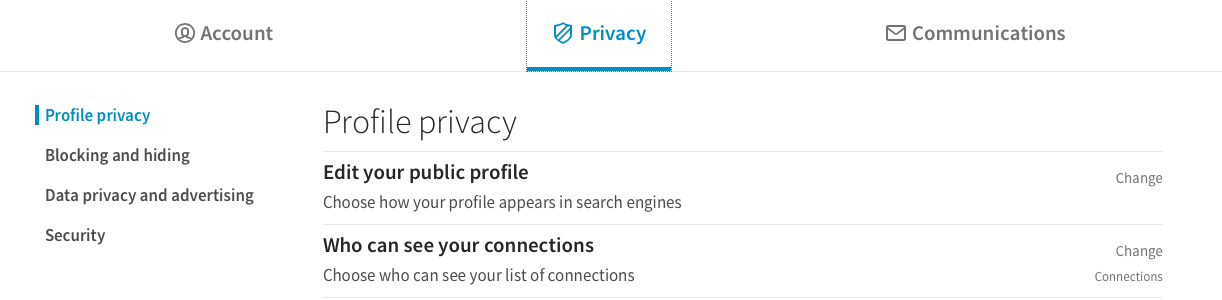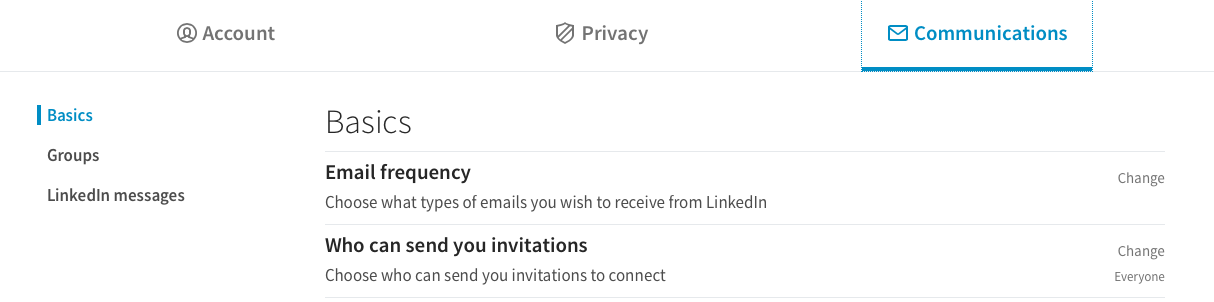LinkedIn rolt de vernieuwde ‘privacy & settings’ uit sinds begin maart. Het is nu een soort hub van waaruit je je instellingen gemakkelijk kunt beheren. Er zijn geen functies verdwenen, alleen de look & feel is veranderd, waardoor je LinkedIn instellingen nu veel overzichtelijker zijn.
Vaak besteden we niet zo veel aandacht aan onze instellingen, maar het is goed om deze eens aandachtig te bekijken zodat je weet welke informatie je eigenlijk deelt met je netwerk, maar ook met Google, volgers, apps van derden en adverteerders.
Misschien dat deze vernieuwde vormgeving van de privacy instellingen een mooie aanleiding is om nog eens aandachtig door je LinkedIn instellingen heen te lopen.
In dit artikel neem ik alle instellingen stap voor stap met je door. De meest opvallende zaken licht ik eerst voor je uit. En vervolgens neem ik alle instellingen met je door.
Oude versie van de LinkedIn Instellingen:
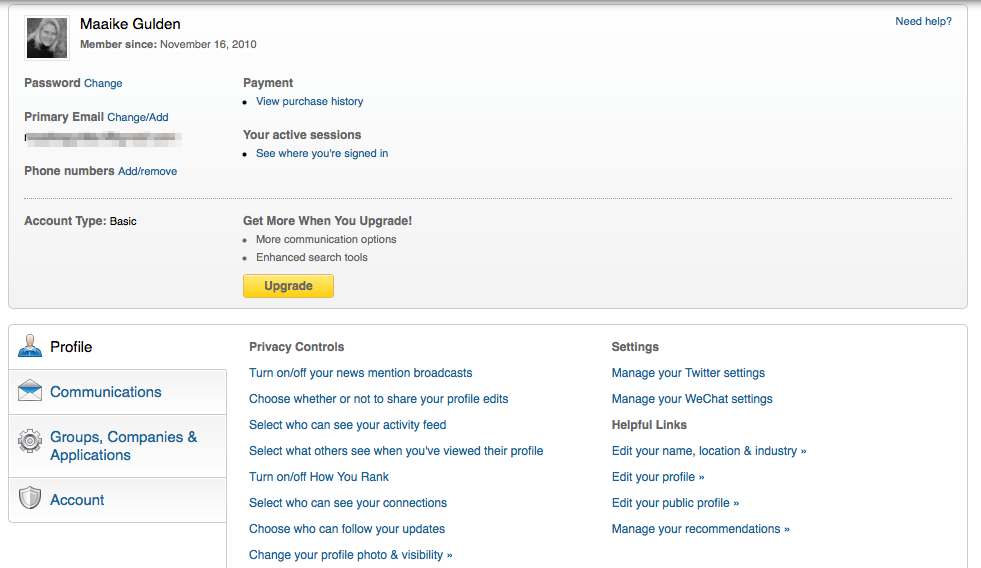
Zo zien de vernieuwde LinkedIn instellingen uit:
LinkedIn instellingen aanpassen
Je kunt je LinkedIn instellingen zelf aanpassen en daarmee dus bepalen welke gegevens je wel of niet deelt met anderen.
- Je instellingen vind je door rechts bovenaan op je foto te klikken.
- En dan klik je in het uitklapmenu op ‘Privacy en Instellingen’.
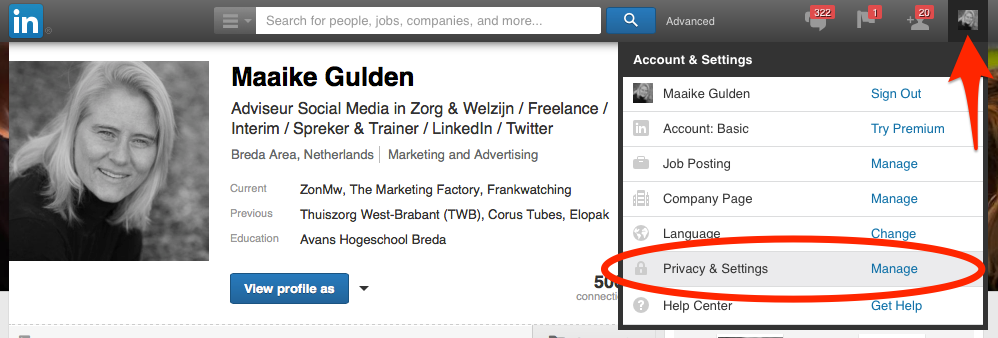
Met de vernieuwde LinkedIn privacy instellingen is dit nu een stuk overzichtelijker geworden voor gebruikers. Je ziet nu eerst een overzicht van je LinkedIn account en daaronder vind je alle instellingen. Deze zijn ingedeeld in 3 categorieën, namelijk Account, Privacy en Communicatie (Communications).
- Account: in dit gedeelte kun je jouw LinkedIn account beheren zoals emailadressen toevoegen, je wachtwoord of taal veranderen en je data exporteren.
- Privacy: bepaal wat anderen van je kunnen zien of gebruiken door je instellingen aan te passen. Ook kun je hier mensen blokkeren, verbergen en ontvolgen.
- Communicatie/Communications: bepaal hoe LinkedIn en anderen je kunnen contacteren en hoe vaak je daar berichten of mailtjes van wil ontvangen.
Instellingen die goed zijn om te bekijken op LinkedIn (uitgelicht)
Hieronder heb ik en aantal zaken uitgelicht die goed zijn om eens te bekijken.
Actieve sessies
Onder ‘account’ bij het kopje ‘basisgegevens’ zie je ‘waar u bent aangemeld’. Vaak log je op verschillende plaatsen in, op de computer op kantoor of via de wifi op vakantie bijvoorbeeld. Veel mensen sluiten dan de browser wel af, maar vergeten uit te loggen en dan blijkt dat je veel sessie open hebt staan. Kijk eens waar je allemaal nog sessies open hebt staan. Je kunt vanaf deze functie op afstand uitloggen.
Apps van derden
Bij ‘account’ onder het kopje ‘derden’ bij ‘apps van derden’ zie je alle apps die je ooit toestemming hebt gegeven tot je LinkedIn account. Vaak is dit nodig omdat je deze apps anders niet kunt gebruiken, zoals Hootsuite bijvoorbeeld. Maar het is goed om deze lijst regelmatig op te schonen want al deze apps hebben toegang tot je LinkedIn data.
Mogen anderen jou vinden via je email of telefoonnummer?
In de nieuwe instellingen kun je aangeven of anderen jou kunnen vinden via je email en telefoonnummer. Als LinkedIn gebruikers op zoek gaan naar nieuwe connecties dan hebben ze de mogelijkheid om hun email te koppelen, en dus het adresboek van bijvoorbeeld hun Gmail te doorzoeken. Indien mensen hun Gmailadres gekoppeld hebben aan hun LinkedIn profiel dan worden deze vervolgens als connectiesuggestie getoond. Wil je niet dat mensen je kunnen vinden via jouw emailadres? Dan kun je dat aangeven bij ‘privacy’ bij het onderdeel ‘privacy van gegevens en reclame’ (data privacy and advertising).
Taal op Engels om eerder te beschikken over nieuwe functies
Kies in welke taal je LinkedIn wil gebruiken. Als je deze op Engels zet dan heb je nieuwe functies vaak veel eerder. Zo kan ik wel een blog posten als ik mijn taal op Engels zet. Bij de Nederlandse versie heb ik deze optie nog steeds niet. Als je een profiel in meerdere talen hebt, dan krijgt de bezoeker automatisch het profiel te zien dat overeenkomt met hun taal instellingen. Dus heb jij je profiel aangemaakt in het Nederlands én in het Engels dan krijgt een gebruiker die zijn taal op Engels heeft staan, automatisch jouw Engelstalige profiel te zien.
Kies ‘Account’ en dan bij je ‘Basisgegevens’ zie je ‘Taal’ en selecteer je Engels uit het uitklapmenu.
LinkedIn instellingen
Hieronder worden alle LinkedIn instellingen stap voor stap met je doorgenomen. Zoals hierboven gezegd, is het goed om je account op Engels te zetten. Hieronder dus een overzicht van alle functies in het Engels. Staat je account nog niet op Engels zet het dan even in het Engels bij je taalinstellingen:
Account
In dit gedeelte kun je jouw account beheren zoals emailadressen toevoegen, je wachtwoord of taal veranderen en je data exporteren. Het onderdeel ‘Account’ bestaat uit drie subonderdelen:
- Basics
- Third parties
- Subscriptions
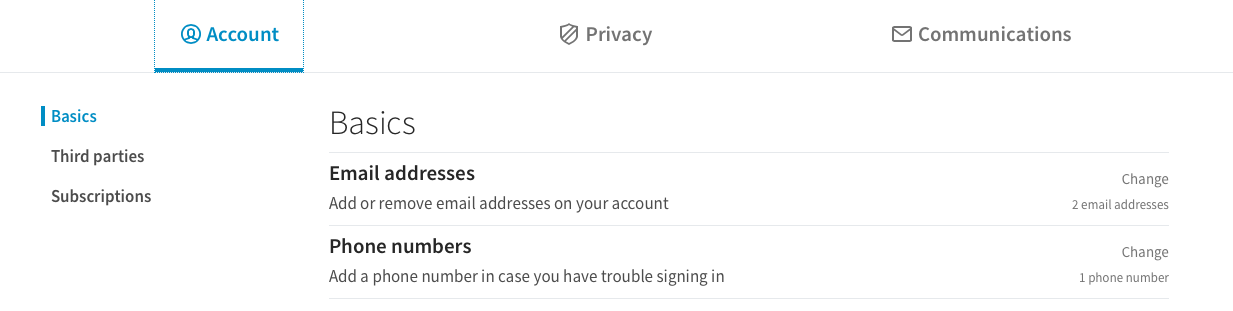
1. Basics
- Email addresses: emailadressen die je gekoppeld hebt aan je LinkedIn account. Koppel minimaal 2 emailadressen zodat je altijd toegang hebt. Als je een bedrijfspagina wilt beheren, dien je ook een emailadres hebben van dat bedrijf. Alleen je ‘primary email’ is zichtbaar voor je eerstegraads connecties.
- Phone numbers: voeg je mobiele telefoonnummer toe zodat je altijd weer toegang hebt tot je account als je je wachtwoord vergeten bent.
- Change Password: hier kun je jouw wachtwoord veranderen. Natuurlijk is het veiliger om dit regelmatig te veranderen.
- Language: kies in welke taal je LinkedIn wil gebruiken. Als je deze op Engels zet dan beschik je vaak veel eerder over nieuwe functies. Je kunt gewoon switchen tussen verschillende talen.
- Name, location, and industry: hier kun je de basisinformatie van je profiel instellen: naam, locatie en bedrijfstak.
- Where you’re signed in: bekijk of er nog sessies openstaan op locaties waar je je hebt aangemeld. Je kunt je meteen afmelden mocht je nog aangemeld zijn vanaf een vakantieadres of flexwerk plek.
- Auto-play videos: instellen of je wil dat video’s automatisch afspelen in je nieuwsoverzicht of niet.
- Showing profile photo’s: aangeven of je wel of geen foto’s van andere LinkedIn leden wilt zien.
- Getting an archive of your data: je kunt een archief van je data opvragen zoals je berichten, connecties en geïmporteerde contacten. Je ontvangt dit in 2 emails en binnen 24 uur heb je al informatie binnen.
2. Third parties
- Third party apps: bekijk welke apps je toestemming gegeven hebt tot je LinkedIn gegevens. Loop de lijst eens door en verwijder apps die je niet meer gebruikt zodat ze ook geen toegang meer hebben tot jouw data.
- Twitter settings: koppel, verwijder en beheer de zichtbaarheid van je Twitter account. Als je een Twitter account koppelt, kun je een update die je op LinkedIn plaatst ook meteen op Twitter delen.
- WeChat settings: koppel, verwijder en beheer de zichtbaarheid van je WeChat account.
3. Subscriptions
- Manage premium account of Try premium for free: de omschrijving is afhankelijk van of je al een betaald account hebt of niet. Dat kun je hier dus wijzigen.
- Closing your account: hier kun je je LinkedIn account verwijderen, maar dan ben je dus alle informatie kwijt en ook al je connecties en aanbevelingen.
Privacy
Privacy is belangrijk want daarmee bepaal je welke informatie anderen van je kunnen zien of gebruiken. Je vindt al je instellingen bij het onderdeel Privacy. Dit bestaat weer uit vier sub onderdelen:
- Profile privacy
- Blocking and hiding
- Data privacy and advertising
- Security
1. Profile privacy
- Edit your public profile: behalve je eerstegraads connecties kunnen anderen je LinkedIn profiel ook zien. Hier kun je controleren en wijzigen wat mensen buiten je eigen netwerk zien als ze op je profiel komen, bijvoorbeeld via Google.
- Who can see your connections: bepalen of je connecties wel of niet mogen zien met wie jij gelinked bent. Ook als je dit uitschakelt, houd er dan wel rekening mee dat mensen nog wel altijd de connecties zien door wie jij bent onderschreven.
- How you rank: de ranglijstfunctie laat zien hoe jij het doet wat betreft profielweergaven in vergelijking met connecties en collega’s. Als je deze functie uitschakelt, zien anderen jouw resultaten niet op hun ranglijst, maar zie jij dit zelf ook niet meer en krijg je geen tips om je zichtbaarheid te verbeteren.
- Viewers of this profile also viewed: als mensen je profiel bekijken, zien ze aan de rechterkant een overzicht met welke profielen nog meer bekeken zijn door mensen die jouw profiel hebben bekeken. Je kunt dit hier uitschakelen dan wordt het vak ‘Gebruikers die dit profiel hebben bekeken, bekeken ook’ niet meer weergeven op je profiel.
- Sharing profile edits: als je je profiel gaat aanpassen, kun je dit het beste even uitzetten omdat jouw connecties anders van iedere wijziging een melding krijgen op hun startpagina. Daarna kun je het hier weer aanzetten zodat als je een nieuwe baan hebt en je dit aanpast mensen hier een melding van krijgen.
- Profile viewing options: je kunt ervoor kiezen om anoniem profielen van anderen te bekijken. Al je dit uitschakelt, kun je ook niet zien wie jouw profiel bekeken heeft.
- Notifying connections when you’re in the news: dit is een nieuwe functie. Als je in een blog of artikel genoemd wordt, krijgt je netwerk daar een melding van op hun startpagina.
2. Blocking and hiding
- Followers: instellen of alleen je connecties jouw updates kunnen zien of dat anderen je ook kunnen volgen. Als je ‘Iedereen’ kiest kunnen mensen die geen connectie zijn je gaan volgen en verschijnen jouw updates ook op hun tijdlijn.
- Blocking: bekijk wie je geblokkeerd hebt en dat eventueel weer aanpassen
- Unfollowed: overzicht van welke connecties je de updates verbergt. Dat kun je hier weer herstellen zodat hun updates weer in je tijdlijn verschijnen.
3. Data privacy and advertising
- Suggesting you as a connection based on your email address: mensen kunnen hun email contacten uploaden naar LinkedIn om zo mogelijke connecties te vinden. Hier kun je instellen wie jou op deze manier kan vinden. Je hebt de keuze tussen iedereen, tweedegraads connecties of niemand.
- Suggesting you as a connection based on your phone number: dit is eigenlijk hetzelfde, maar dan voor de mobiele app. Mensen kunnen je dan vinden als ze jouw telefoonnummer in hun telefoon hebben staan.
- Representing your organization: bepaal of mensen die het bedrijfsprofiel van het bedrijf waar je werkt bekijken, jou mogen zien als werknemer.
- Sharing data with third parties: hier geef je aan of LinkedIn jouw profielgegevens mag delen met andere partijen. Ik zou dit uitzetten.
- Advertising preferences: bepaal of LinkedIn cookies mag gebruiken om advertenties beter op jou aft e stemmen.
4. Security
- Two step verfication: om je account beter te beveiligen, kun je een extra verificatie stap toevoegen. Je dient dan een verificatiecode in te voeren (die je per sms ontvangt) als je je voor het eerst aanmeldt vanaf een nieuw apparaat of mobiele app.
Communications
Bij het onderdeel Communications kun je zelf bepalen hoe LinkedIn en anderen je kunnen contacteren, en hoe vaak je daar berichten of mailtjes van wil ontvangen. Het bestaat uit drie sub onderdelen:
- Basics
- Groups
- LinkedIn messages.
1. Basics
- Email frequency: bepaal zelf welke notificaties je per email ontvangt. Ik zou in ieder geval ‘uitnodigingen’/‘invitations’ aanzetten zodat je de persoonlijke boodschap altijd nog in je email hebt. Zodra je iemand namelijk accepteert, is de persoonlijke boodschap verdwenen.
- Who can send you invitations: bepaal wie jou kunnen uitnodigen om een connectie te maken: Iedereen op LinkedIn (aanbevolen) of mensen die je e-mailadres kennen of in jouw lijst Geïmporteerde contacten voorkomen.
- Messages from members: hier kun je aangeven of je inmails wil ontvangen of alleen introducties via jouw connecties. Ook kun je hier jouw contactinformatie invullen zoals je emailadres of telefoonnummer zodat mensen gemakkelijk contact met je op kunnen nemen.
2. Groups
- Group invitations: aangeven of mensen je mogen uitnodigen om lid te worden van een groep.
- Group notifications: wil je dat er een update/melding wordt geplaatst op de tijdlijn van jouw connecties zodra je lid wordt van een groep? Dat kun je hier aanpassen.
3. LinkedIn messages
- Participate in research: LinkedIn nodigt gebruikers zo nu en dan uit om deel te nemen aan marktonderzoeken.
- Partner inMail: aangeven of LinkedIn partners je inmails mogen sturen. Wil je berichten ontvangen van adverteerders?